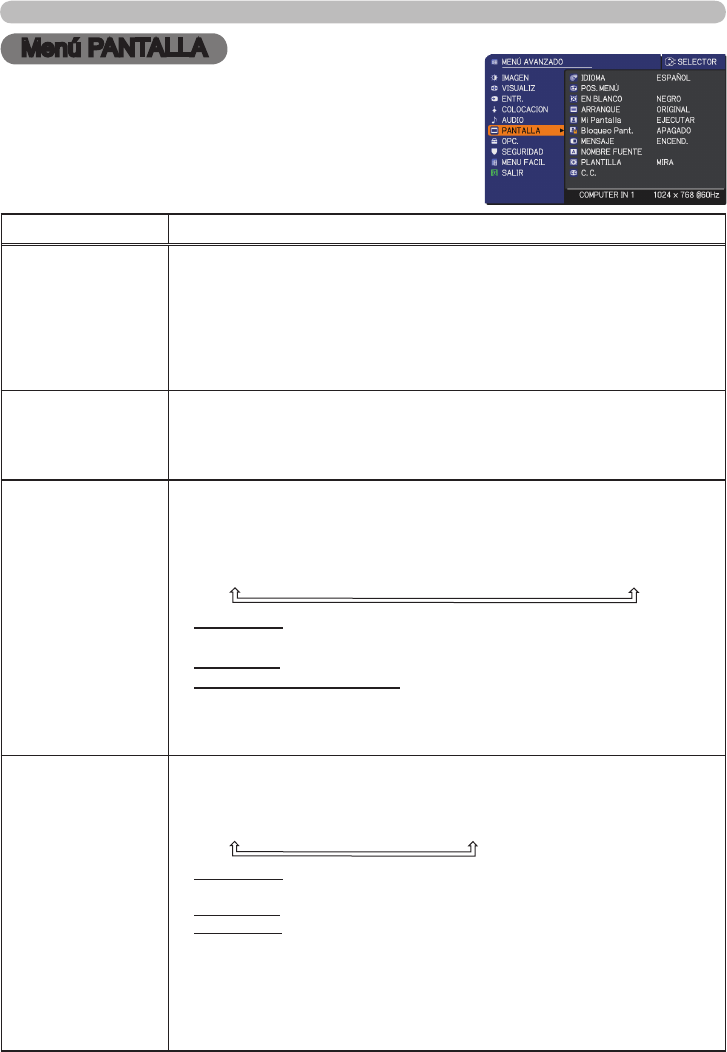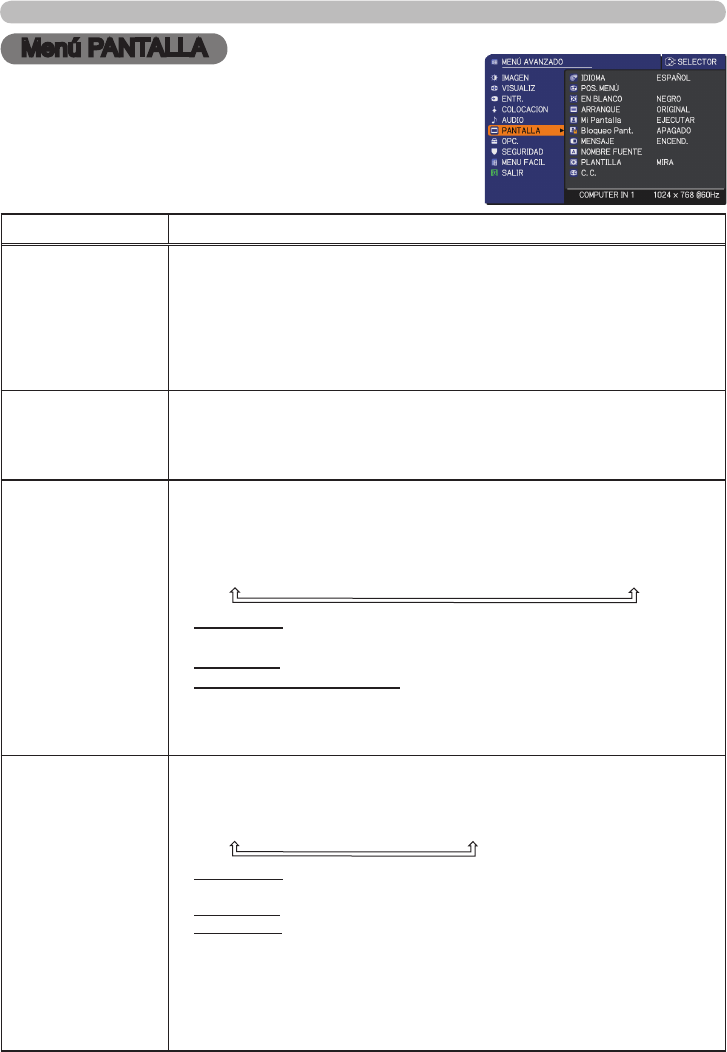
PJL9371ViewSonic 37
Menú PANTALLA
Menú PANTALLA
Con el Menú PANTALLA se pueden ejecutar los
elementos que aparecen en la tabla que sigue.
Seleccione un elemento utilizando los botones de
cursor ▲/▼ y presione el botón de cursor ► (o
) para ejecutar el elemento. Luego proceda
de acuerdo con la siguiente tabla.
Descripción
Utilice los botones ▲/▼/
(o ) para guardar la
conguración del idioma.
Los botones ▲/▼/
del
control remoto o no realice ninguna operación por 10 segundos
aproximadamente.
Los botones ▲/▼ cambian el modo de la pantalla en blanco.
La pantalla en blanco es una pantalla para la característica de
supresión temporal de imagen. Se visualiza presionando el botón
BLANK del control remoto.
Mi Pantalla
ó
ORIGINAL
ó
AZUL
ó
BLANCO
ó
NEGRO
Mi Pantalla :
La pantalla puede ser registrada por el elemento Mi
Pantalla.
ORIGINAL: Pantalla predeterminada como la pantalla estándar.
AZUL, BLANCO, NEGRO : Pantallas lisas en cada color.
• Para evitar permanecer como una imagen secundaria, la pantalla
Mi Pantalla u ORIGINAL cambiarán a la pantalla en negro después
de unos minutos.
Los botones ▲/▼ cambian el modo de la pantalla de arranque.
La pantalla de arranque es una pantalla visualizada cuando no se
detecta ninguna señal o se detecta alguna señal inadecuada.
Mi Pantalla
ó
ORIGINAL
ó
APAGADO
Mi Pantalla :
La pantalla puede ser registrada por el elemento Mi
Pantalla.
ORIGINAL : Pantalla predeterminada como la pantalla estándar.
APAGADO : Pantalla en negro.
•
Para evitar permanecer como una imagen secundaria, la pantalla Mi
Pantalla u ORIGINAL cambiarán a la pantalla EN BLANCO después
de unos minutos. Si la pantalla EN BLANCO también es Mi Pantalla u
ORIGINAL, se usa en reemplazo la pantalla en negro.
•
Cuando se seleccione ENCEND. en CONTRASEÑA Mi Pantalla en el
menú SEGURIDAD, ARRANQUE aparece en Mi Pantalla.
(continúa en la página siguiente)